苹果手机连接电脑itunes
如今苹果手机已成为人们生活中不可或缺的一部分,而要与电脑建立连接,并进行数据传输、备份和管理,iTunes无疑是最为常用的工具之一。连接苹果手机到iTunes,不仅能够快速同步音乐、视频、照片等文件,还能进行系统更新、应用下载等操作。对于一些初次使用苹果手机的用户来说,如何在电脑上正确连接苹果手机到iTunes,可能会存在一定的困惑。接下来我们将为您详细介绍连接苹果手机到iTunes的步骤,助您轻松掌握这一技巧。
操作方法:
1.通过苹果中国官网iTunes页面可以下载安装iTunes最新版。
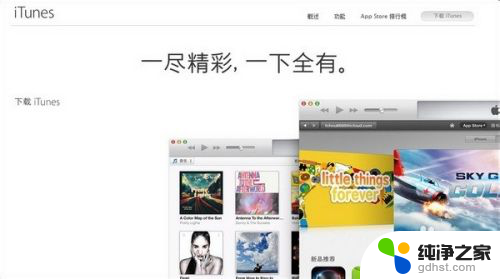
2.将苹果手机通过数据线和电脑连接起来。

3.在电脑上启动iTunes程序。初次使用时iTunes会自动初始化的检索,待检索完成。界面右上方即会出现“iPhone”按钮,表示已检测到用户连接到电脑的苹果手机。单击该按钮。
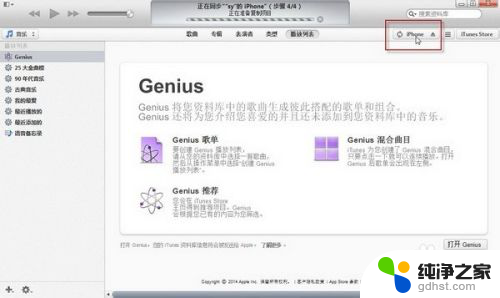
4.进入后第一屏“摘要”页面里将显示该苹果手机的设备名、存储容量、软件版本等信息。同时可以进行资料备份以及固件更新等操作。
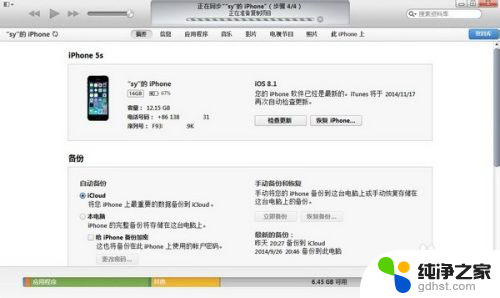
5.而通过界面上方其他的标签选项,比如“音乐”、“图片”等,则可实现和电脑资料的同步。比如在“图片”界面下,单击勾选“同步图片。来自…”一项后,再单击后面的按钮即可选取电脑上的图片目录,来同步到苹果手机上。
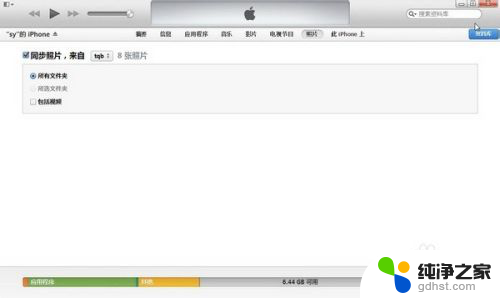
6.如果觉得iTunes同步速度偏慢,其实还可以考虑使用同步助手。这款助手软件也属于主流的iOS资源管理工具。与iTunes相比,同步助手能够实现更加高效的iOS资源搜索、下载和自动安装。并且在图片、音乐等多媒体资源的管理方式上更加的灵活,还能同时实现垃圾清理、相关资源的备份(比如微信聊天记录)等操作。
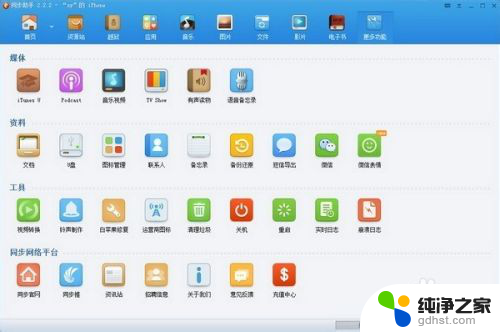
以上就是苹果手机连接电脑iTunes的全部内容,如果有需要的用户可以根据这些步骤进行操作,希望对大家有所帮助。
- 上一篇: 华为手环4e蓝牙打不开
- 下一篇: 电脑怎么解压视频文件
苹果手机连接电脑itunes相关教程
-
 电脑连苹果手机热点怎么连接
电脑连苹果手机热点怎么连接2024-02-16
-
 苹果手机如何跟电脑连接
苹果手机如何跟电脑连接2023-11-16
-
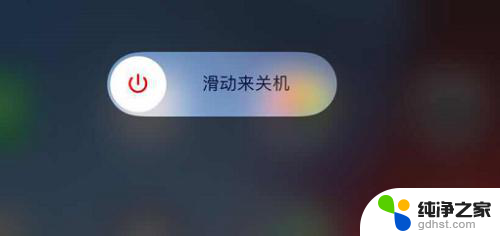 苹果平板连接itunes解锁教程
苹果平板连接itunes解锁教程2024-03-15
-
 苹果手机如何连接到电脑
苹果手机如何连接到电脑2024-05-07
电脑教程推荐
- 1 电容麦连接声卡没声音
- 2 word文档中的回车键箭头怎么消除
- 3 如何让电脑玩游戏不卡
- 4 excel筛选不能用怎么办
- 5 文件怎么批量修改后缀
- 6 复印机怎么扫描到电脑上
- 7 微信视频怎么没有声音了
- 8 插入u盘在电脑上怎么打开
- 9 文档怎么解除只读模式
- 10 微信登录不了是什么原因